Scalr hands on (第3回SCALR勉強会で利用、第1回資料の新版)
- 2. 本日の流れ What is SCALR? SCALR ゕカウントの取得 SCALRへCloudの登録 SCALRの操作方法 Farm(Wordpress Farm)の作成 Roleの追加/設定 DNS Zoneの追加/設定 Apache Virtual Hostの追加/設定 Deployment(コンテンツ)の追加/設定 Wordpressの設定 Wordpress のデモサトを作成します。
- 3. What is SCALR? SCALRはオープンソースのマルチクラウド管理ツールです。 • サーバテンプレート • スクリプト作成 • サーバー起動 • デプロ • 監視、ゕラート • オートスケーリング デザイン プロビジョニング 運用 パブリッククラウドも、プライベートクラウドも管理できます! API Google CE Amazon EC2 Eucalyptus Rackspace Nimbula Cloudstack Openstack IDC Frontier Rackspace Open Cloud (US) Rackspace Open Cloud (UK) マルチクラウド管理ツール 詳細は、SCALRご紹介資料の「http://www.slideshare.net/hal-k/scalr-20130404-01」こちらをご確認ください。
- 5. SCALR 登録の流れ 1.SCALR 社のホームページに行く (http://www.scalr.com/) 2. Start Free Trialをクリックしてゕカウントを登録 3. Account 詳細を入力 4. クラウド登録画面へ (ログンpassword情報がメールに飛びます)
- 6. SCALR 登録 – お試しゕカウント作成 http://www.scalr.com/ にゕクセスして体験用ゕカウントを取得します。 必要項目を入力して送信すると、すぐにクラウド登録画面に移ります。
- 7. SCALR 登録 – ログンパスワード確認 ログイン パスワード 届いたメールにパスワードが記載されています。 後ほど、SCALRの管理画面から変更してください。
- 9. Cloud 登録の流れ 1.使用するクラウドの選定 (今回はIDCFクラウド) 2.クラウドを構成する(クレデンシャルの入力) 3.IDCFクラウド (noahcloud.jp) からAPI KEY と 秘密 KEY を取得
- 11. Cloud 登録 – EC2 今回はIDCFクラウドのゕカウントで登録するため、EC2の登録はスキップします。 ゕカウント登録直後に画面が推移し、上記の画面になります。もし「Do this later」を選択した場合や、この画面でない場合、右上の「Environment1」→ 「Manage」をクリックすることで、次のページの画面なります。
- 12. Cloud 登録 – IDCFクラウド IDC Frontierのゕコンを選択します。
- 13. Cloud 登録 – IDCF APIkey,Secret Key API Key, Secret keyを入力する画面になるので、各key をIDCFクラウドのポータルサトから取得します。
- 14. Cloud 登録 – IDCFクラウド ログン https://noahcloud.jp/ IDCFクラウドのユーザー名とパスワードでログンしてください。
- 15. Cloud 登録 – マプロフゔル 右上のマプロフゔルをクリックします。
- 16. Cloud 登録 – API資格情報 APIを表示するには、ログンパスワードを入力 する必要があります。
- 17. Cloud 登録 - IDCF APIkey, Secret Key それぞれをSCALR側へ登録してください。
- 18. Cloud 登録 – IDCF APIkey,Secret Key API Key, Secret keyを入力して、登録を 完了してください。 ※ IDCFクラウドでは、1アカウントに対して複数のユーザを作成できます が、SCALRへ登録できるのは、マスターユーザのみです。
- 19. Cloud 登録 登録が完了すると[Environment saved]と表示され、ゕコンに 色がつきます。 ※ 初回はこの画面に移らずにロールの取り込み画面になります。 (キャンセルしてください。)
- 20. SCALRの操作方法
- 24. IDCFクラウド Instance (A企業サト) FarmとRole ■ Farmとは RoleとRoleの設定情報をグルーピングした論理的な単位です。どのような単位で分けても構いませんが、分かり易い例としては、サ ト(A企業のサト、Bソーシャルゲームのサトなど)ごとや機能ごと(MySQL Farm, Front WEB Farmなど)に分けると良いとで しょう。 ■ Roleとは RoleとはApacheやMySQLなどの機能(役割)のことで、1つ1つが各Cloud上でテンプレート(メージ)として存在します。 Farmを作成し、必要なRoleを並べて各Roleの設定をすることで、サイト(サービス)を作り上げていくことがSCALRでの作業の大 部分となります。 Farm A (A企業サト) LB Role WebApp Role DB Role Farm B (Bソーシャルゲームサト) LB Role WebApp Role DB Role LB Nginx - 001 LB Nginx - 002 App Apache - 001 App Apache - 002 App Apache - 003 DB MySQL - 001 DB MySQL - 002 IDCFクラウド Instance (Bソーシャルゲームサト) LB Nginx - 001 LB Nginx - 002 App Apache - 001 App Apache - 002 App Apache - 003 DB MySQL - 001 DB MySQL - 002 FarmにRoleを 詰め込んで設 定する。 Roleの設定に従っ てCloud側でイン スタンスが作成/設 定される
- 27. Roleの追加 3つのRoleを追加します。 • Load balancers lb-nginx64-centos6 • Application Server app-apache64-centos6 • Database servers mysql64-centos6 これらを使って、3Tier構成の Wordpressサトを作ってい きます。 <=Saveはまだ押さないでください。 実際の追加は、 次ページ参照。
- 29. 各Roleを設定 – IDC Frontier setteings Roleを追加した際に、Cloud側の設定を 行います。選択するCloudにより、画面 が異なりますが、IDCFクラウドの場合 は、下記の設定を行ってください。(基 本的にはどのCloudでも似たような内容 です。) • Location 東京か白河ゾーンを選択 • Service offering VMタイプの設定 • Network 複数選択できる場合はInternet側を 選択 • Shared IP 必ずIPを選択してください。(Use system defaultsは選択しないでくだ さい。) ※ 追加した3Roleすべてで同一の設定 を行ってください。(IPも同一のIPで OK。) ※ これらの設定は、後から変更するこ とも出来ます。(追加されたRoleをク リックすることで設定できます。) MySQLはCloudの加えて、 Databaseの設定もここで行います。 詳細は次ページ参照。 Add to farmした後、Saveはまだ押さないでください。
- 30. 各Roleを設定 – MySQL settings Add to farmした後、Saveはまだ押さないでください。 •FilesystemはOSに合わせて、Ext4 を選択。 •Storage sizeは時間の関係から 5GBにしてください。(IDCFクラ ウド上ではData Volumeが指定サ ズで作成されます。)
- 31. 各Roleの設定 – 詳細 ① ここでターゲットを選択 ② 項目を選択 ③ 詳細設定します。 Add to Farmの時に設定した部分 も、ある程度こちらで設定変更す ることが可能です。(Locationな ど、変更不可の項目もある。) Add to Farmしたあと、Saveは まだ押さないでくださいと、どの ページにも記載しましたが、Save すると、後から変更不可の項目が あります。例えば、DBのStorage Sizeなど。 各Roleの設定がすべて完了したら、Saveしてください。
- 33. DNS Zoneの追加/設定
- 34. DNS Zoneを追加 SCALRメニューからDNS zones → [+]でDNS Zoneを新規登録します。
- 35. DNS Zoneの設定 Domain nameをAutoで選択した場合、[autogenerated name].scalr.ws と言ったドメインを利用できます。 Customで自前のドメインを利用することもできます。 %hostname%. 最後に「.」が必要です。 Farm : 作成したFarm Role : lb-nginx64-centos6 登録するドメンのAレコードの設定になります。 この例では「 e7376a90-e4f2-47dc-9b19- 7c3619343b00.scalr.ws 」を名前解決すると、lb-nginx64- centos6 roleで指定したPublicIPが返されます。 ① ② ③ ④ 次に使うので、コピペできるようにコピーしておく。
- 37. Apache Virtual Hosts の追加 SCALRメニューからApache Virtual Hosts → [+]でVirtual Hostsを新規登録します。
- 38. Apache Virtual Hosts の設定 先ほど作成したDNS Zoneを指定します。 作成したFarmと ApacheのRoleを指定 します。 CenOS6に合わせて こちらの設定へ変更 してください。 $xxxの変数は上記が反映されます。 拡大
- 39. Apache Virtual Hosts の設定 Document root /var/www/wordpress Logs directory /var/log/httpd Server Admin’s email local_part@domain Server alias 作成したDNS Zone Server non-SSL template: <VirtualHost *:80> ServerAlias www.{$host} {$server_alias} ServerAdmin {$server_admin} DocumentRoot {$document_root} ServerName {$host} CustomLog {$logs_dir}/http-{$host}-access.log combined </VirtualHost> ScriptAliasの行を消しています。
- 41. Deployment - Sources の追加 SCALRメニューからDeployments→Sourcesを選択後、新規追加でSourceを新規登録します。
- 42. Deployments - Sourcesの追加 SCALRメニューからDeployments→Sourcesを選択後、新規追加でSourceを新規登録します。 新規追加 URL: http://ja.wordpress.org/wordpress-3.6.1-ja.tar.gz HTTPを選択
- 43. Deployment - Applications の追加 SCALRメニューからDeployments→Applicationsを選択後、新規追加でApplicationを新規登録します。
- 45. Deployments - Applicationsの追加 Pre-deploy: #!/bin/sh rm -rf %remote_path%/wordpress yum -y install php-mysql service httpd restart Post-deploy: #!/bin/sh chown -R apache:apache %remote_path%/wordpress
- 46. Deployments - Deploy 作成したゕプリケーションのActions->Deployを実行し、ゕプリケーションをデプロを実行します。 デプロ先として、作成したFarmとApache Roleを選択します。 Remote pathは「/var/www」としてください。wordpressは展開するとwordpress デゖレクトリを作成します。よって、最終的には「/var/www/wordpress」となります。 「/var/www/wordpress」は、VirtualHostを作成した際のDocumentRootです。 これで、WebサーバへWordpress がデプロされました! 「/var/www」を入力
- 47. Wordpressの設定
- 48. Wordpress – DBの設定 Connection detailsの確認
- 49. Wordpress – DBの設定 Connection detailsの確認 Connection detailsは、ゕプリ ケーションから参照するMySQLの ゕクセス先ホスト名となります。 今回のWordpressでは[Writes endpoint (Private)]を使います。 「Connection details」を選択
- 50. Wordpress – DBの設定 phpMyAdminの設定 「Setup access」をクリックすると、「MySQL access details for PMA requested. Please refresh this page in a couple minutes..」となりますので、しばらくして から、右上のリフレッシュをクリックしてください。 「Launch」「Reset access」となれば、準備完了です。 ただし、まだLaunchしないでください。 PHPMyAdminを実行するためには、IDCF クラウド 側での設定も必要で、MySQL Roleの設定時に指 定したPublicIPに対して、作成したMySQLのインス タンスへのTCP-3306へのポートフォワードとファイ アーウォールの設定が必要です。 (次ページで説明します。) SCALRからphpMyAdminを使うことが出来ます。 「Launch PHPMyAdmin」を押せ るようになった段階でお待ちくださ い。(まだ押さないでください!!) リフレッシュ
- 51. Wordpress – DBの設定 – IDCFクラウドの設定 – ポートフォワードルール MySQLのRoleの設定時に指定したPublicIPのTCP-3306へのゕ クセスを、作成したMySQLンスタンスのTCP-3306へポート フォワードする設定を行います。 MySQL Roleで指定した PublicIPを選択 ポートフォワードを選択 パブリックポート : 3306 - 3306 プライベートポート : 3306 - 3306 プロトコル : TCP 仮想マシン : MySQL Roleで作成したVM ① ② ③ ④ ⑤ ⑥
- 52. Wordpress – DBの設定 – IDCFクラウドの設定 – フゔゕーウォールルール MySQL Roleの設定時に指定したPublicIPに対し て、フゔゕーウォールの設定を行います。 MySQL Roleで指定し たPublicIPを選択 ファイアウォールを選択 ソースCIDR : 184.73.181.141/32 プロトコル : TCP 開始ポート : 3306 終了ポート : 3306 184.73.181.141はphpmyadmin.scalr.netとなり、 SCALRから起動するPHPMyAdminのホストです。 この設定後[Launch PHPMyAdmin]を実行できます。 ① ② ③ ④ ⑤ ⑥
- 53. Wordpress – DBの設定 – ユーザとDatabaseの作成 PHPMyAdminからWordpress用のMySQL ユーザ作成とDatabaseを作成します。 ユーザ名とパスワードはWordpressセッ トゕップ時に利用しますので、控えておい てください。 Wordpressセットアップ時に使用します。 パスワードは指定するか、 自動生成してもいいです。 重要です!! ① ② ③ ④ ⑤
- 54. Wordpress – Wordpressの設定 - IDCFクラウドの設定 – ポートフォワードルール ポートフォワード ルールを追加し、サービスポートの設定を行います。 (ロードバランサー ルールでもかまいません。) LB Roleで指定した PublicIPを選択 ① ② ③ ④ ⑤ ポートフォワードを選択 パブリックポート : 80 - 80 プライベートポート : 80 - 80 プロトコル : TCP 仮想マシン : LBで作成したVM ⑥
- 55. Wordpress – Wordpressの設定 – IDCFクラウドの設定 – フゔゕーウォールルール LBのRoleの設定時に指定したPublicIPに対して、TCP- 80(サービスポート)をオープンします。 LB Roleで指定した PublicIPを選択 ファイアウォールを選択 この設定後Wordpressへゕクセスすることができます。 ソースCIDR : 0.0.0.0/0 プロトコル : TCP 開始ポート : 80 終了ポート : 80 ① ② ③ ④ ⑤ ⑥
- 56. Wordpress – Wordpressのセットゕップ PHPMyAdminから作成した、データベース名、 ユーザ名とパスワードを指定します。 Submitした後、WordPressの設定を続けてください。 SCALRの「Farm → Actions → MySQL status」のConnection detailsで確認した、Writes endpoint(Private)を使います。 作成したDNS Zoneへゕクセスしてください。 http://7a6d9bc0-ba2d-41d4-97ea-9fbf8b15fbdc.scalr.ws/ LB-Nginxへ指定したPublicIP直接でもOkです。
- 58. SCALR ユーザ会 Google グループ SCALRユーザ会 https://groups.google.com/forum/?hl=ja&fromgroups#!forum/scalr_user_group ■ 日本SCALRユーザ会の目的 • 国内における普及促進 • SCALRに関する情報収集と公開、技術促進 • ユーザー間および外部との技術的・交流促進 ■ 日本ユーザ会の活動(予定) • SCALR関連技術に関する情報収集・配布 • SCALR講習会、ワークショップ等の開催








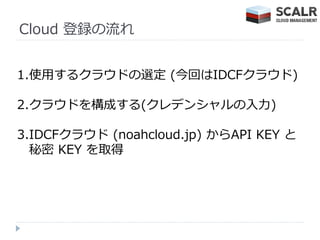









![Cloud 登録
登録が完了すると[Environment saved]と表示され、ゕコンに
色がつきます。
※ 初回はこの画面に移らずにロールの取り込み画面になります。
(キャンセルしてください。)](https://image.slidesharecdn.com/scalrhands-on20130920-01-130919200853-phpapp02/85/Scalr-hands-on-3-SCALR-1-19-320.jpg)





![Wordpress Farmの作成
SCALRメニューのFamrsから[+]で新規追加を行います。](https://image.slidesharecdn.com/scalrhands-on20130920-01-130919200853-phpapp02/85/Scalr-hands-on-3-SCALR-1-25-320.jpg)








![DNS Zoneを追加
SCALRメニューからDNS zones → [+]でDNS Zoneを新規登録します。](https://image.slidesharecdn.com/scalrhands-on20130920-01-130919200853-phpapp02/85/Scalr-hands-on-3-SCALR-1-34-320.jpg)
![DNS Zoneの設定
Domain nameをAutoで選択した場合、[autogenerated name].scalr.ws
と言ったドメインを利用できます。
Customで自前のドメインを利用することもできます。
%hostname%.
最後に「.」が必要です。
Farm : 作成したFarm
Role : lb-nginx64-centos6
登録するドメンのAレコードの設定になります。
この例では「 e7376a90-e4f2-47dc-9b19-
7c3619343b00.scalr.ws 」を名前解決すると、lb-nginx64-
centos6 roleで指定したPublicIPが返されます。
①
②
③
④
次に使うので、コピペできるようにコピーしておく。](https://image.slidesharecdn.com/scalrhands-on20130920-01-130919200853-phpapp02/85/Scalr-hands-on-3-SCALR-1-35-320.jpg)

![Apache Virtual Hosts の追加
SCALRメニューからApache Virtual Hosts → [+]でVirtual Hostsを新規登録します。](https://image.slidesharecdn.com/scalrhands-on20130920-01-130919200853-phpapp02/85/Scalr-hands-on-3-SCALR-1-37-320.jpg)











![Wordpress – DBの設定
Connection detailsの確認
Connection detailsは、ゕプリ
ケーションから参照するMySQLの
ゕクセス先ホスト名となります。
今回のWordpressでは[Writes
endpoint (Private)]を使います。
「Connection details」を選択](https://image.slidesharecdn.com/scalrhands-on20130920-01-130919200853-phpapp02/85/Scalr-hands-on-3-SCALR-1-49-320.jpg)


![Wordpress – DBの設定
– IDCFクラウドの設定 – フゔゕーウォールルール
MySQL Roleの設定時に指定したPublicIPに対し
て、フゔゕーウォールの設定を行います。
MySQL Roleで指定し
たPublicIPを選択 ファイアウォールを選択
ソースCIDR : 184.73.181.141/32
プロトコル : TCP
開始ポート : 3306
終了ポート : 3306
184.73.181.141はphpmyadmin.scalr.netとなり、
SCALRから起動するPHPMyAdminのホストです。
この設定後[Launch PHPMyAdmin]を実行できます。
①
②
③
④
⑤ ⑥](https://image.slidesharecdn.com/scalrhands-on20130920-01-130919200853-phpapp02/85/Scalr-hands-on-3-SCALR-1-52-320.jpg)






